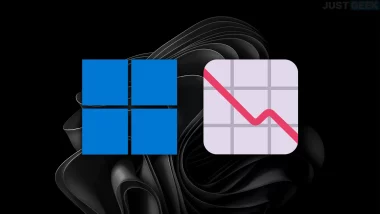La barre des tâches de Windows 11, c’est pratique pour accéder rapidement aux applications, mais elle prend aussi un peu de place à l’écran. Et si vous aimez travailler dans un environnement plus épuré, il peut être utile de la faire disparaître automatiquement quand vous ne l’utilisez pas.
La bonne nouvelle, c’est que Windows 11 intègre une option pour ça. Pas besoin d’installer un logiciel tiers ou de bidouiller le registre : tout se fait en quelques clics dans les paramètres du système. Dans cet article, on vous montre comment activer ce réglage et ce qu’il faut savoir sur son fonctionnement.
Activer le masquage automatique de la barre des tâches
Pour masquer automatiquement la barre des tâches sur Windows 11, voici la marche à suivre :
- Ouvrez les paramètres de Windows depuis le menu Démarrer ou via le raccourci clavier Windows + I.
- Dans le menu de gauche, cliquez sur « Personnalisation », puis sur « Barre des tâches ».
- Déroulez les options jusqu’à la section « Comportements de la barre des tâches ».
- Cochez la case « Masquer automatiquement la barre des tâches ».
- Refermez les paramètres, c’est terminé.


Dès que cette option est activée, la barre disparaît automatiquement lorsque vous n’utilisez pas la souris dans cette zone. Elle réapparaît dès que vous la survolez ou que vous appuyez sur la touche Windows de votre clavier.
Quand la barre des tâches refuse de se cacher…
Normalement, une fois l’option activée, la barre des tâches se masque toute seule. Mais dans certains cas, elle reste affichée alors qu’elle ne devrait pas. Rassurez-vous, ce n’est pas un bug rare et il y a quelques raisons classiques à ça.
Notifications en attente
Si une application affiche une notification (comme une icône qui clignote ou un badge), Windows considère que quelque chose nécessite votre attention. Et du coup, il maintient la barre visible. Pensez à vérifier si une appli ne vous attend pas quelque part dans la barre des tâches.
Une fenêtre qui bloque tout
Parfois, une application en arrière-plan ou un processus système empêche le masquage. C’est rare, mais ça arrive. Dans ce cas, un redémarrage de l’explorateur de fichiers peut suffire :
- Faites un clic droit sur le bouton Démarrer.
- Cliquez sur Gestionnaire des tâches.
- Dans l’onglet « Processus », cherchez « Explorateur Windows ».
- Clic droit dessus > « Redémarrer ».
Et hop, tout repart normalement.
Pour résumer
Windows 11 permet de masquer automatiquement la barre des tâches en quelques clics, sans rien installer. C’est un bon moyen de libérer un peu d’espace à l’écran, surtout sur les petits écrans ou en usage plein écran.
Et si jamais elle refuse de disparaître, un coup d’œil aux notifications ou un redémarrage de l’explorateur règle souvent le problème. Pas besoin d’aller chercher plus loin.